
A legjobb módja annak, hogy felfüggeszti a tetején az e-maileket, hogy kezelje őket, ahogy jönnek. Az Android, a Gmail értesítések kapsz két lehetősége van: „Archive” és a „Válasz”. Megmutatjuk, hogyan kell hozzáadni a „Elolvasva” opciót is.
„Archive” és a „Válasz” hasznosak, de jelölés egy e-mailt olvasni is nagyon jól jön. Számos alkalommal, amikor nem tud válaszolni egy e-mailt azonnal, de szeretné, hogy mentse a levelek így válaszoljon később. Az a képesség, hogy ezt a bejelentést is egy nagy idő-megmentő.
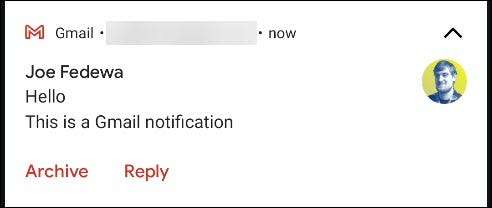
Gmail nem teszi lehetővé, hogy adja meg, a második lehetőség, hogy „Archive” vagy „Törlés”, de ez az, ahol a testreszabási végét. Adjunk „Read” mi használ egy fizetős alkalmazás hívott AutoNotification .
Az alkalmazás elfogja Gmail értesítést, ismétlésben őket, és hozzáadja a „Read” opciót. Ez azonban csak akkor lehetséges, ha lehetővé teszi az alkalmazás számára, hogy olvassa el az e-maileket. Ez adatvédelmi trade-off akkor el kell döntenie, ha kényelmes.
A kezdéshez letöltés AutoNotification, a Google Play Store Android telefon vagy tabletta.
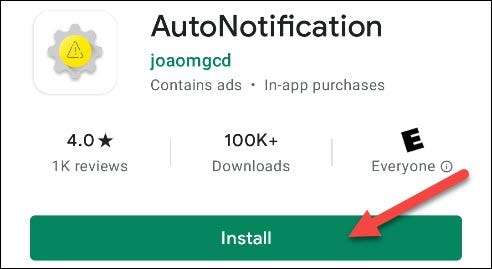
Amikor először nyitja meg az alkalmazást, akkor kell engedélyt nem ad hozzáférést a fotók, a média, és a fájlokat a készüléken; érintse meg a „engedélyezése”.
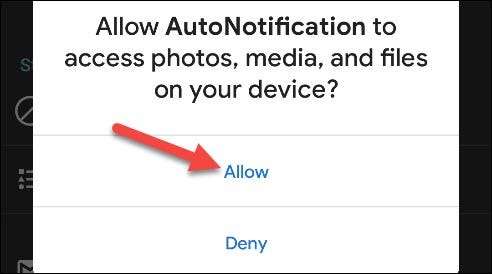
Meglátod egy bevezetés elmagyarázza, mi a app tehet. A Vissza gesztus vagy gombot, hogy bezárja ezt az üzenetet.
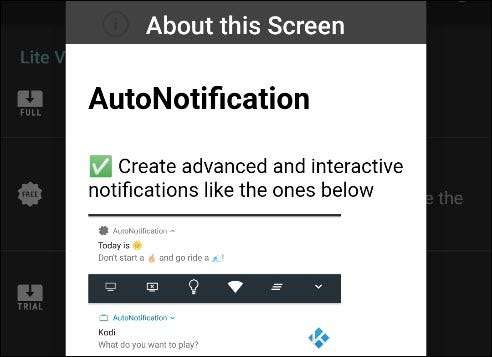
Ezután érintse meg a „Gmail Buttons”.

Tap „Add Account” kapcsolnia Google fiók AutoNotification.

Egy figyelmeztetés jelenik meg, hogy tudd, a bejelentést lefoglaló szolgáltatás nem fut. Így az alkalmazás észleli a Gmail értesítések, így érintés „OK”, amely lehetővé teszi.
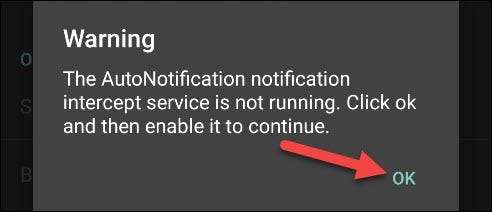
Átirányítjuk Android „Értesítési Access” beállításokat; csap „AutoNotification.”

Toggle-A „engedélyezése Notification Access” opciót.
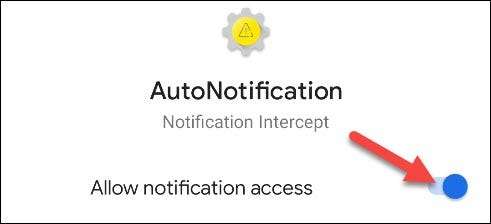
Ha elégedett azzal, amit az alkalmazás képes lesz elérhető, érintse meg a „Engedélyezés” a visszaigazoló pop-up üzenetben.
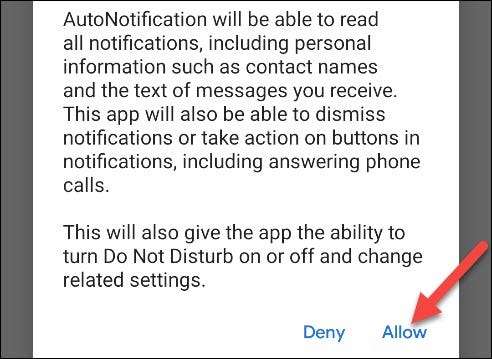
Nyomja meg a vissza nyilat a bal felső, amíg te vissza a „Gmail Buttons” menüben a AutoNotification alkalmazást. Tap „Add Account” ismét.

Tovább figyelmeztetés jelenik meg, kifejtve, hogy ez a funkció nem fog működni e-maileket tartalmazó címkéket. Tap „OK” gombra a folytatáshoz.
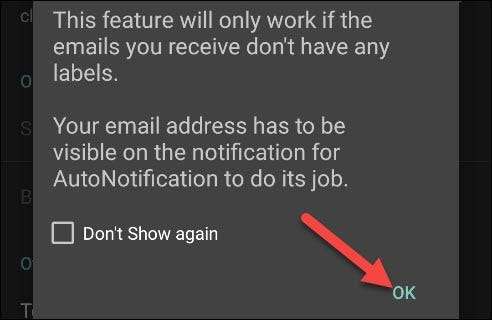
Itt, ahol a költség jön. Megérinthetjük „Start Trial” egy ingyenes hét napos próbaverzió, hogy ha úgy tetszik az app, vagy tudod fizetni egy egyszeri díj 99 cent feloldásához örökre.
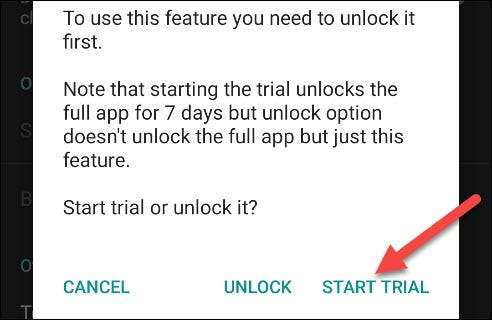
Elindítása után a tárgyalás vagy feloldásához a funkciót, meg kell adnia, hogy elfogadja az adatvédelmi szabályzatot. Tap „Read irányelvek”, majd a „Elfogadom”, amikor csak akarja.

Végül, a „Válasszon egy fiókot” ablak jelenik meg. Válassza ki a Google fiókot, amelyhez hozzá szeretné adni a „Read” opciót.
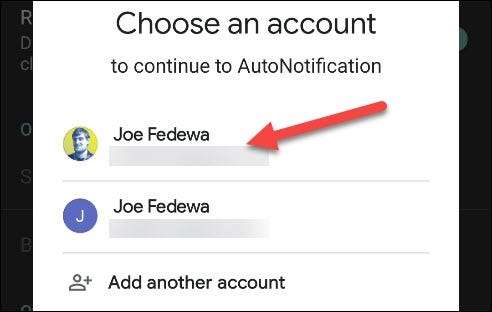
Tap „Engedélyezés” megadását AutoNotification engedélyt „megtekintése E-mail üzenetek és beállítások” és a „megtekintése és módosítása, de törlése nem e-mailben.” Így az alkalmazás lemásolja a Gmail értesítések.
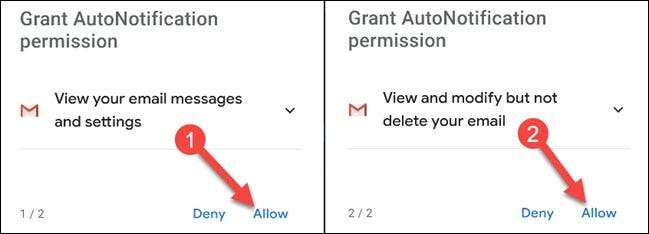
Tap „Engedélyezés” a pop-up üzenet igazolja.
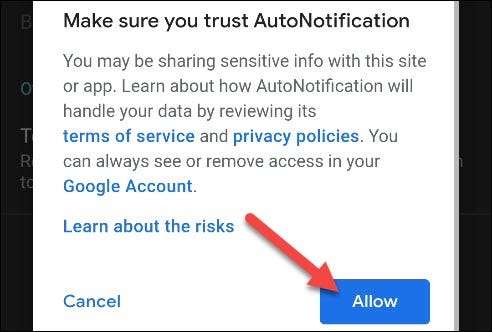
Ezután kap néhány Google biztonsági riasztásokat a AutoNotification beléphessen a Google fiók ezek normális.
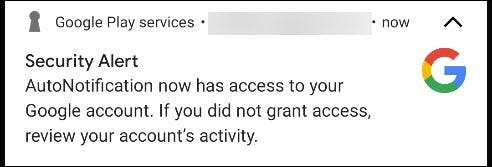
A „Read” opció most jelen lenni a Gmail értesítések! Akkor ne itt, ha nincs megelégedve.
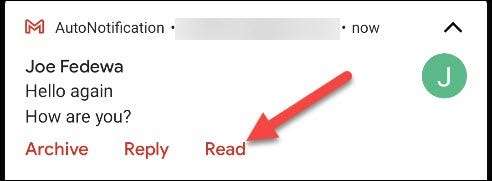
„Read” nem az egyetlen gomb felveheti. A további lehetőségek, térjen vissza a „Gmail Buttons” rész az AutoNotification alkalmazást, majd érintse meg a „gombok”.
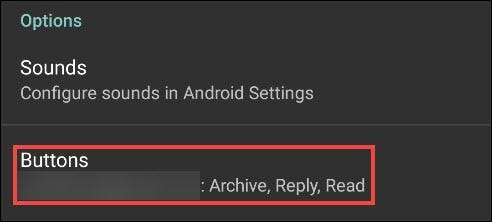
Jelölje be a jelölőnégyzetet, hogy minden lehetőséget szeretne hozzáadni a Gmail értesítések.

Ezekkel az új lehetőségeket, a levelek soha nem lesz ellenőrizhetetlenné újra!







